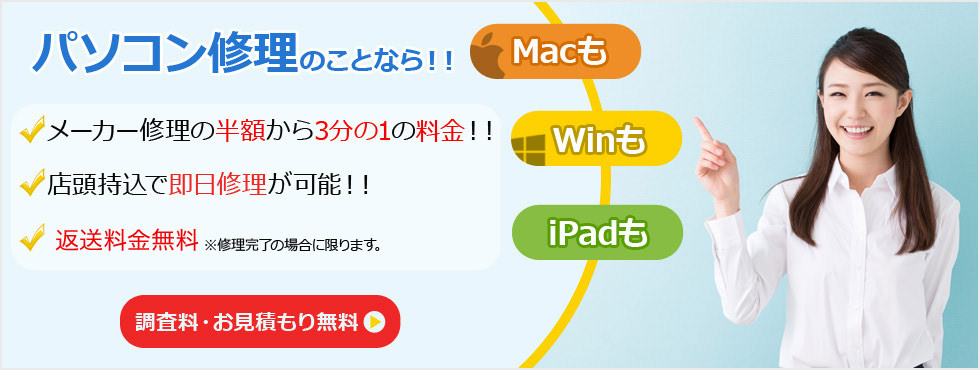
Panasonic CF-SX2のノートパソコン液晶分解方法を画像付きで公開
Panasonic CF-SX2のノートパソコン液晶分解方法を公開
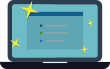
- PanasonicのノートパソコンCF-SX2の液晶割れを修理する方法を
公開いたします。 - 修理手順の公開となりますが、参考にされる方は自己責任でお願いします。
Panasonic CF-SX2の液晶修理方法 全8工程
- 【用意するもの】
- プラスドライバー
- ヘラ
- ピンセット
- 【Panasonic CF-SX2 分解方法1】
- 全体的に直径1cmから3cmくらいの黒い斑点が出てしまっております。
これは液晶の劣化による故障になりますが、パネル交換をすることで今までと同じようにノートパソコンを使用することができますので、パネル交換をしていきたいと思います。
Let's noteシリーズはWindows XPの時代からラインナップがありますが、当時のモデルは分解が非常に大変でしたが、CF-SX2は以前に比べると分解はしやすくなっておりますね。
使われている液晶も以前のLet's noteは東芝製のパネルであったために部品代金も非常に高額でしたが、現在は汎用部品に変わっておりますので修理料金もやすくなった事が特徴的なノートパソコンです。 
- 【Panasonic CF-SX2 分解方法2】
- ノートパソコンの分解を行う場合は必ず本体よりバッテリーの取り外しを行うようにします。
(そのまま分解を行うとショートしてしまうことがあります。)
今回の分解は液晶になりますが、メモリ交換、HDD交換などでも分解する場合は必ず行うようにしてください。
バッテリーの両サイドにスライドできるつまみがありますのでスライドさせながら引っ張ると簡単に外すことができます。 
- 【Panasonic CF-SX2 分解方法3】
- バッテリーを取り外した後は液晶パネルの取り外しに入ります。
画像でいうと赤丸部分にネジ隠しと呼ばれるゴムが付いておりますので、ピンセットなどを使い外してしまいます。(合計4個) 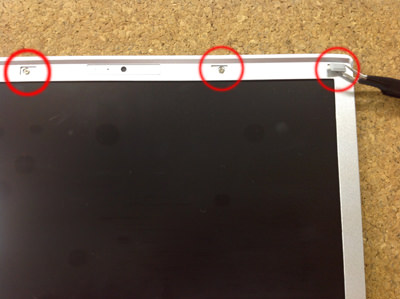
- 【Panasonic CF-SX2 分解方法4】
- ネジ隠しを外すことができるとネジが見えてきますので全てのネジを外してしまいましょう。
使うドライバーはプラスドライバーでOKです。 
- 【Panasonic CF-SX2 分解方法5】
- 先ほどの工程でネジを外し終えた後はフレームの取り外しに入ります。
液晶フレームはプラスチックの爪で固定されておりますので、画像のようなヘラを用意し液晶周り1周外してしまいます。
他のノートパソコンのフレームと比べると柔らかいために亀裂を入れたり折らないように注意しましょう。 
- 【Panasonic CF-SX2 分解方法6】
- 液晶フレームを外すことができると液晶パネルがむき出しの状態となりますが、液晶パネルの裏側はまだ液晶ケーブルのコネクターで接続されている状態です。
液晶パネルを倒してから作業をした方がやりやすいので、まずは液晶パネルをキーボード側まで倒すようにします。
すると赤枠部分が見えてきますので慎重に外しましょう。 
- 【Panasonic CF-SX2 分解方法7】
- 倒すことができたら液晶ケーブルをスライドさせ、液晶パネルより取り外しを行います。
ここまでの手順が完了すれば液晶パネルをノートパソコン本体より取り外すことができたと思います。
後は交換する液晶パネルを元の手順に沿って組み上げれば、液晶交換は完了となります。 
- 【Panasonic CF-SX2 分解方法8】
- 新しい液晶パネルに交換をし、表示させてみたところです。
後は液晶フレームを取り付ければ全ての工程は完了となります。 
| Panasonic CF-SX2JETDR 仕様・スペック | |||
|---|---|---|---|
| OS | Windows 7 Professional 64bit | ||
| CPU | Core i5 3320M(Ivy Bridge)/2.6GHz/2コア | ||
| メモリ | 4GB | ||
| HDD容量 | SSD容量:128GB | ||
| 液晶パネル | 12.1インチ | ||
ご利用案内
- 送料について
- パソコンの修理が完了した場合は返送時の送料が無料となります。(振り込み手数料、代引き手数料は別途かかります。)
- 納期について
- 納期はノートパソコンの故障内容により異なります。
部品の在庫がある機種であれば優先修理オプションの追加で最短1日(当日)で完了致します。部品の取り寄せとなった場合でも1週間から2週間程度で完了しております。
- お見積もりについて
- お見積もりは問い合わせフォームよりお願いしておりますが、お急ぎの場合は電話での連絡も可能です。
電話でのお問い合わせの場合はパソコンのメーカー、型番を確認して頂く必要がございますのであらかじめ確認をお願いします。
※型番不明の場合はお見積もりを出す事が出来ません。
- お支払い方法について
- 銀行振り込みか、代金引換便をご選択ください。(クレジットカード払いには対応しておりません。)


- 返却について
【日付・時間指定】 - 当店でパソコンの修理が完了した場合は返送時の送料が無料となります。(発送の際の代引き手数料は別途かかります。)
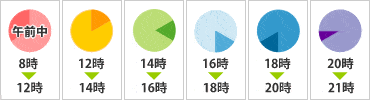
- 保証について
- パソコン修理後1か月の保証期間がございますが、修理箇所以外の故障に関しては保証適用外となりますのでご了承ください。
ご利用案内
会社概要・アクセス
- 当社は迅速・低価格・品質管理を徹底し、お客様に満足を提供する会社です。
- 【パソコン送付先もコチラになります】
- 〒274-0072
千葉県船橋市三山8-47-6 三山ビル1階
液晶修理センター
TEL:0474-940-940
年中無休 9:00~18:00 - ※電話がつながらない場合は時間をおいてからご連絡頂くか、
お問い合わせフォームよりご連絡お願いします。


